【AutoCAD2006特别版下载】AutoCAD2006免费版(附激活码) 64位 中文特别版
软件介绍
AutoCAD2006特别版是AUTOCAD推出的2006版本,是比较经典的一款3D模型绘制工具,软件在之前的软件基础上为用户们添加了很多的实用功能,与此同时,软件有充足的实用功能和工具,因此能够满足一般的图像设计,而AutoCAD后面的版本,内存占积越做越大,还不如用AutoCAD2006特别版来的好用,有需要的小伙伴,可以在本站下载AutoCAD2006特别版。
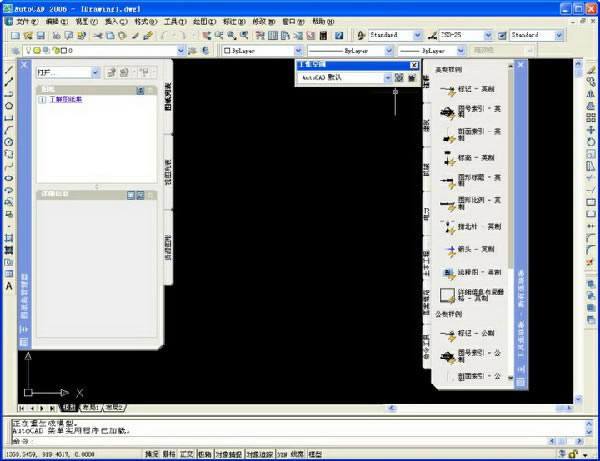
功能介绍
1、填充图形;
2、控制填充原点;
3、指定填充边界;
4、创建分离的填充对象;
5、查找填充面积;
6、连接同类的对象;
7、访问三维几何图形的对象捕捉;
AutoCAD2006特别教程
1、从本站下载AutoCAD2006软件包,将压缩包解压后,使用鼠标左键双击打开其中的“SETUP.EXE”安装文件。
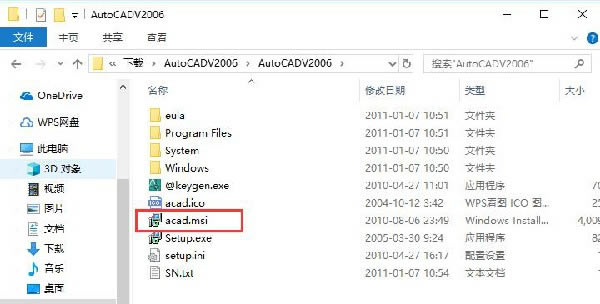
2、 进入安装程序,点击“下一步”。
3、阅读软件相关许可协议,阅读完成后,如无异议的话则勾选左下方的“我接受”,然后点击“下一步”。
4、输入软件序列号,输入图中所示的“191-75444444”即可,然后点击“下一步”。
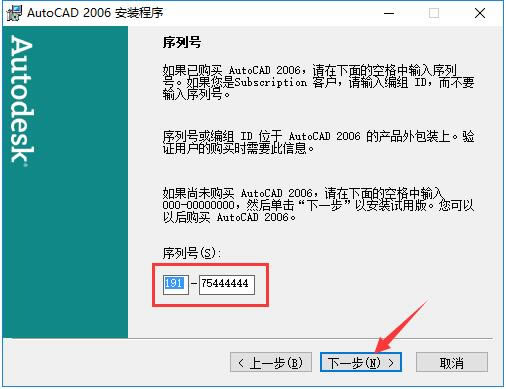
5、输入用户信息,每一栏至少1个字符,输入完成后点击“下一步”。
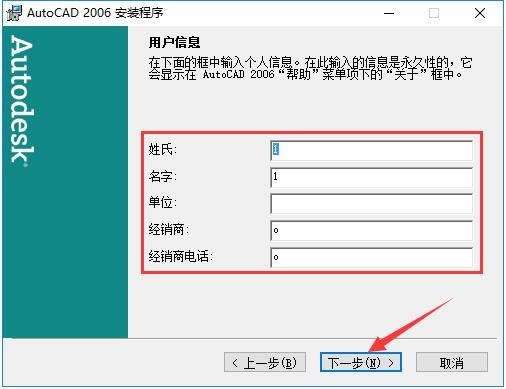
6、选择AutoCAD2006的安装类型。“典型”为安装主体文件和一部分附加功能,能够应对大部分使用需求;“自定义”为用户自行选择附加功能。选择完成后,点击“下一步”。
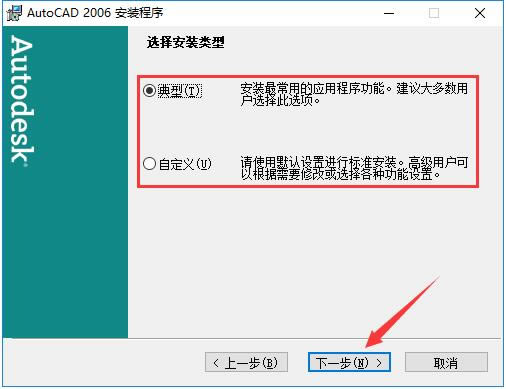
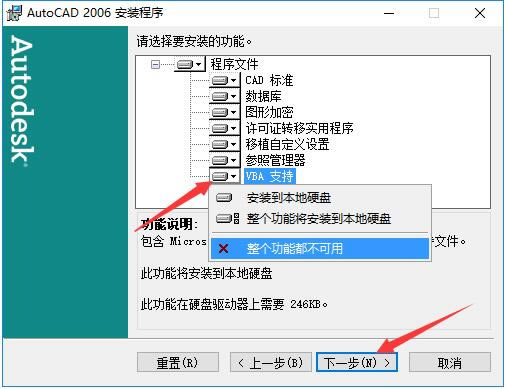
7、选择AutoCAD2006的安装目录。此处不建议安装在C盘,如果C盘文件过多的话,会影响计算机的运行速度。选定后点击“下一步”。
8、选择AutoCAD2006用于编辑文本文件的编辑工具,一般情况下保持默认选择即可。然后根据需要选择是否添加AutoCAD2006的桌面快捷方式,再点击“下一步”。
9、确认安装后,点击“下一步”开始安装。
10、AutoCAD2006的安装过程大约需要5分钟,请耐心等待。
11、安装结束后,自动跳转至安装完成界面,如果需要阅读自述文件的话,则勾选图中所示的选项,然后点击“完成”按钮即可。
使用方法
一、AutoCAD怎么移动图形?
1、在AutoCAD2006使用过程中,会有许多需要将图形拖动位置的情况,比如我们需要将下图左侧的图形与右侧的十字图形结合在一起,该怎么办呢?
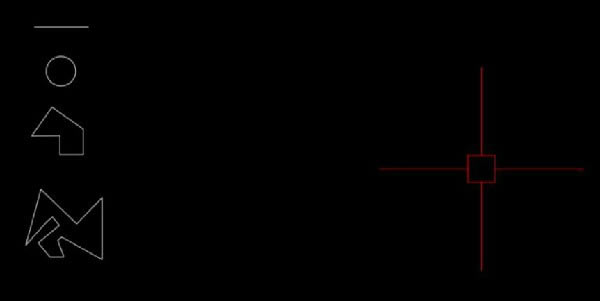
2、首先我们单击键盘上的“M”键(注意使用英文输入法),这个快捷键表示“move(移动)”命令,之后选中需要移动的图形的任意一个基准点,包括端点和中点等。
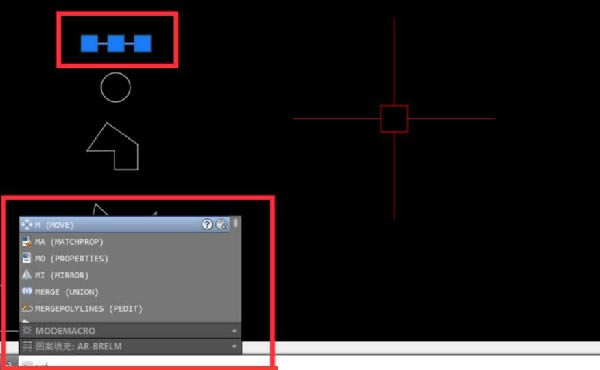
3、之后选中的基点会随着鼠标光标移动,我们将鼠标光标移动到十字图形的中心点,并单击鼠标左键,这样整个图形就移动过去了。
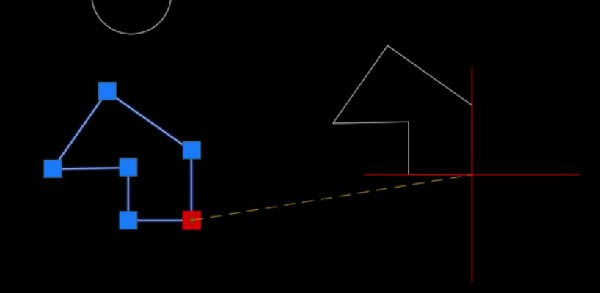
4、之后可以用同样的方法来移动其他的图形,可以选择不同的基点,快来试试吧。

AutoCAD2006常用快捷键
线 LINE L
构造线 xline XL
多线 mline ML
多段线 pline PL
正多边形 polygon POL
矩形 rectang REC
圆弧 rc A
圆 circle C
样条曲线 spline SPL
椭圆 ellipse EL
常见问题
一、Autocad2006怎么设置中间点?
1、在制图过程中,经常遇到需要针对线段中点进行绘制的情况,那么怎么快速找到中点呢?首先我们点击AutoCAD界面下方的“对象捕捉”按钮,之后在打开的菜单中单击“设置”选项。
2、然后会出现设置窗口,将其中如图所示的“中点”一栏单击勾选上,再确认修改。
3、之后我们在指向某一条线短时,就会显示改线段的中点了。
二、Autocad2006怎么量尺寸?
第一种方法:
1、点击打开AutoCAD顶部菜单栏中的“标注”功能,在下拉菜单中点击“线性”选项。
2、之后使用鼠标左键单击需要测量的线段,之后就会以标注的形式显示出线段的长度。
第二种方法:
1、在AutoCAD中输入“di”命令。
2、之后分别选取需要测量的线段两端端点,这样就会在线段附近显示出该线段的长度了。
第三种方法:
使用鼠标左键双击需要测量的线段,之后在右侧会出现改线段的属性窗口,其中的“长度”一栏就可以看到该线段的尺寸了。
三、AutoCAD怎么画箭头?怎么画虚线?
在使用AutoCAD2006使用过程中,经常会有需要绘制箭头或者虚线的情况,如果用线段一段一段画出来会非常麻烦,那么有没有简单一点的办法呢?如果你也有这个问题,就来看看下面这篇教程吧。
autocad中画箭头、虚线绘制方法介绍:http://news.onlinedown.net/tutorial/39745.html
四、AutoCAD怎么导出图片?
AutoCAD2006作为一款绘制工具,如果能将绘制内容直接导出成图片,会非常便于使用和浏览,需要直接将CAD图纸导出成图片的用户可以看看下面的教程。
AutoCAD怎么把图纸保存为jpg格式?:http://news.onlinedown.net/it/275761.html
五、AutoCAD怎么输入文字?
AutoCAD2006中,在设计图纸时,经常会用到文字说明、备注,这样观看者会更容易的了解图纸。但是刚刚入门的朋友可能不太熟悉怎么输入文字,那就来看看下面这篇教程吧。
AutoCAD2006和天正CAD对比
建筑设计相关人士可能会经常用到AutoCAD和天正CAD两款软件,有些初学者可能还不清楚两者的区别,下面就让小编来为大家介绍一下。
1、AutoCAD是由Autodesk公司开发的设计软件,在国际范围内都有非常高的用户数量,是所有平面、工业、建筑设计必备的软件之一。但是AutoCAD正因如此,软件中的功能也非常繁杂,大量的快捷键就让初学者非常头疼。
2、天正CAD准确的说并不是一款软件,而是一款插件。天正CAD依附于AutoCAD运行,但是将功能进行了本地化修改和大量简化,比如一键生成各种图形的功能,在实际运用中非常实用。
总的来说,两款软件并没有什么冲突,而且会是相辅相成的作用,用户可以同时下载AutoCAD和天正CAD使用。
更新日志
1、AutoCAD2006新增填充图形功能;
2、新增绘图和编辑功能
点击下载图形软件 >>本地高速下载
点击下载图形软件 >>本地高速下载